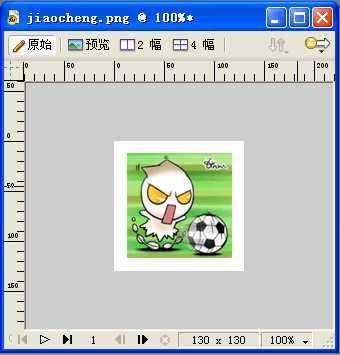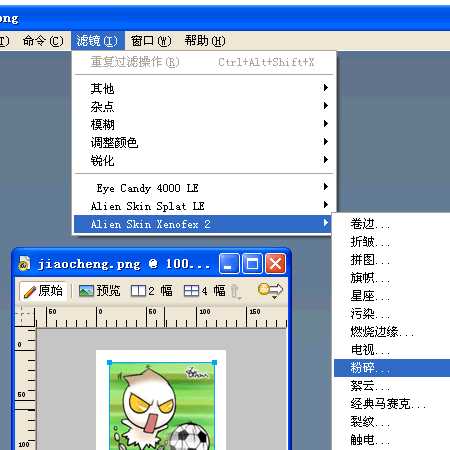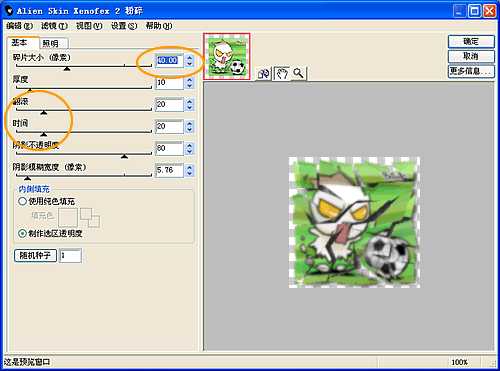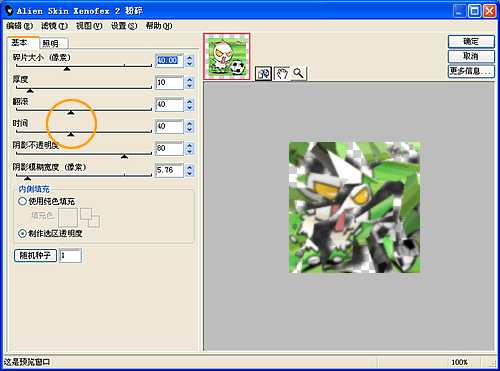本教程是向大家介绍如何利用Fireworks制作打破玻璃的GIF动画效果,制作方法并不是很难,效果非常不错,推荐过来,希望大家喜欢!
首先先看一下最终效果:
下面是具体的制作方法:
1、下载并安装滤镜插件Xenofex2到FW的Plug-in目录下(将解压出的文件复制进Plug-in文件夹即可),下载页面在这里(不是广告,我也不知道这是谁的BLOG)。
2、运行FW,打开一张图片,我们可以适当缩小这张图片的尺寸,令周围留些空白,背景色设为白色。这样我们更能看清楚破碎扩散的效果。将这层命名为“破碎”。
3、然后在图片的中间部分输入破碎效果之后显现的文字,比如此例中的“JSUPER”,将文字层移动到“破碎”层的下面。
4、将此帧的时间设为7,然后复制出与此帧相同的6帧,复制帧的具体操作是在“帧”面板中,用鼠标左键拖拽“帧1”至下面的新建按钮上即可进行复制,反复操作就可复制出6帧相同内容的帧(现在一共有7帧,它们的内容都相同)。将第1帧的时间设为100,第7帧的时间设为150。
5、选中第2帧,并单击图片,选择菜单中的“滤镜”>“Alien Skin Xenofex 2”>“粉碎”(Shatter)。弹出“粉碎”滤镜效果的主窗口。
6、将“碎片大小”(Size)设为40,“翻滚”(Tumble)和“时间”(Time)两个滑动条移到总长度的五分之一的位置(20),点击“确定”(OK)。这样我们就可以看到第2帧的破碎开始的效果了。
7、选中第3帧,并单击图片(这张图片是没破碎过的就对了),也对其运用“粉碎”滤镜,这次将“翻滚”(Tumble)和“时间”(Time)两个滑动条移到总长度五分之二的位置,点击“确定”(OK)。我们看到破碎的图片开始有点变化。
8、用此法将第4、5、6帧的图片运用“破碎”滤镜效果。不同的地方只是“翻滚”(Tumble)和“时间”(Time)这两个滑动条分别移动到总长度五分之三(60)、五分之四(80)和最大长度(100)的位置。
9、选中第6帧的图片,在属性面板中将不透明度设为50%,这样到下一帧的过渡才不会显得突兀。
10、将第7帧的图片删掉,只留下文字。点击“帧”面板下方“无循环”字样前面的图标,选择“永久”,这样动画就可以循环播放了。
11、在“优化”面板中选择“GIF动画”。然后就可以导出欣赏了。
教程结束,以上就是用Fireworks制作打破玻璃的GIF动画效果过程,感兴趣的朋友可以自己尝试制作一个,效果肯定非常不错!
免责声明:本站资源来自互联网收集,仅供用于学习和交流,请遵循相关法律法规,本站一切资源不代表本站立场,如有侵权、后门、不妥请联系本站删除!
《魔兽世界》大逃杀!60人新游玩模式《强袭风暴》3月21日上线
暴雪近日发布了《魔兽世界》10.2.6 更新内容,新游玩模式《强袭风暴》即将于3月21 日在亚服上线,届时玩家将前往阿拉希高地展开一场 60 人大逃杀对战。
艾泽拉斯的冒险者已经征服了艾泽拉斯的大地及遥远的彼岸。他们在对抗世界上最致命的敌人时展现出过人的手腕,并且成功阻止终结宇宙等级的威胁。当他们在为即将于《魔兽世界》资料片《地心之战》中来袭的萨拉塔斯势力做战斗准备时,他们还需要在熟悉的阿拉希高地面对一个全新的敌人──那就是彼此。在《巨龙崛起》10.2.6 更新的《强袭风暴》中,玩家将会进入一个全新的海盗主题大逃杀式限时活动,其中包含极高的风险和史诗级的奖励。
《强袭风暴》不是普通的战场,作为一个独立于主游戏之外的活动,玩家可以用大逃杀的风格来体验《魔兽世界》,不分职业、不分装备(除了你在赛局中捡到的),光是技巧和战略的强弱之分就能决定出谁才是能坚持到最后的赢家。本次活动将会开放单人和双人模式,玩家在加入海盗主题的预赛大厅区域前,可以从强袭风暴角色画面新增好友。游玩游戏将可以累计名望轨迹,《巨龙崛起》和《魔兽世界:巫妖王之怒 经典版》的玩家都可以获得奖励。
更新日志
- 小骆驼-《草原狼2(蓝光CD)》[原抓WAV+CUE]
- 群星《欢迎来到我身边 电影原声专辑》[320K/MP3][105.02MB]
- 群星《欢迎来到我身边 电影原声专辑》[FLAC/分轨][480.9MB]
- 雷婷《梦里蓝天HQⅡ》 2023头版限量编号低速原抓[WAV+CUE][463M]
- 群星《2024好听新歌42》AI调整音效【WAV分轨】
- 王思雨-《思念陪着鸿雁飞》WAV
- 王思雨《喜马拉雅HQ》头版限量编号[WAV+CUE]
- 李健《无时无刻》[WAV+CUE][590M]
- 陈奕迅《酝酿》[WAV分轨][502M]
- 卓依婷《化蝶》2CD[WAV+CUE][1.1G]
- 群星《吉他王(黑胶CD)》[WAV+CUE]
- 齐秦《穿乐(穿越)》[WAV+CUE]
- 发烧珍品《数位CD音响测试-动向效果(九)》【WAV+CUE】
- 邝美云《邝美云精装歌集》[DSF][1.6G]
- 吕方《爱一回伤一回》[WAV+CUE][454M]